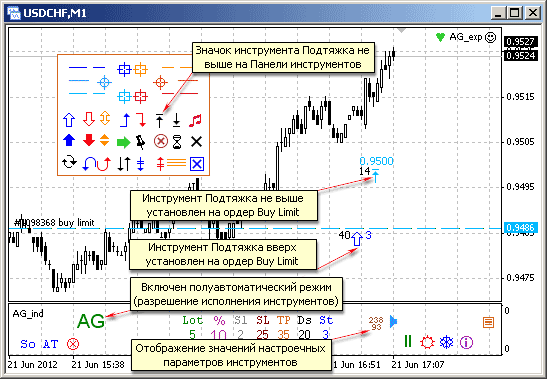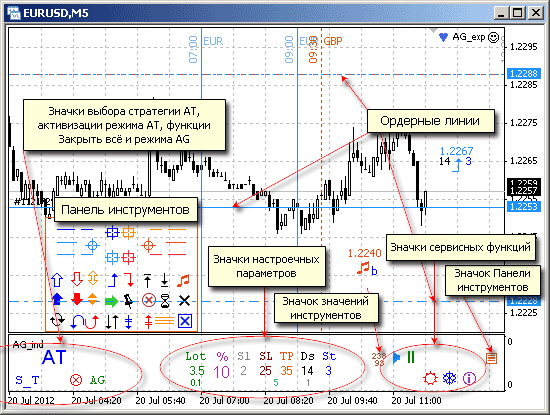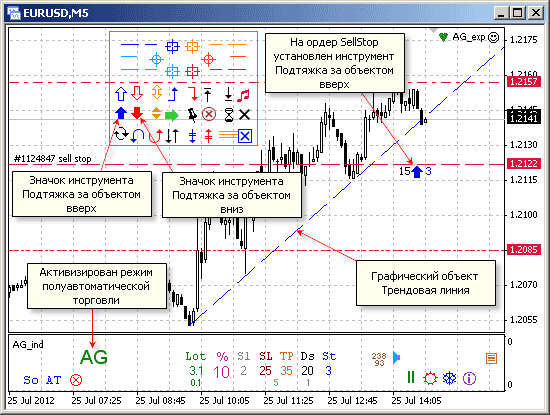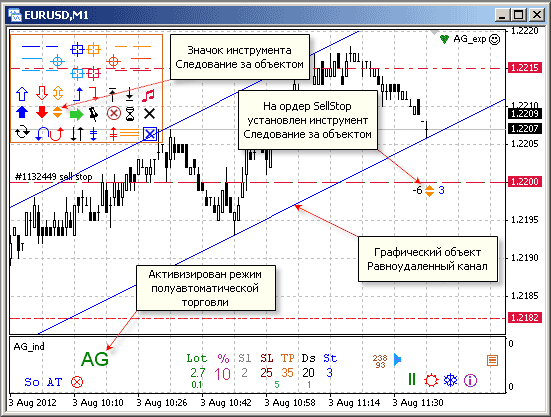Инструмент приложения AutoGraf 4 Подтяжка не выше
Инструмент приложения AutoGraf 4 Подтяжка не выше.
Действие некоторых, ранее установленных инструментов приложения AutoGraf 4, возможно ограничивать с помощью инструмента Подтяжка не выше (6). Ограничение, накладываемое инструментом Подтяжка не выше, может быть применено к исполнению следующих инструментов:
- Подтяжка вверх (1);
- Следование за ценой (3);
- Подтяжка за объектом вверх (9);
- Следование за объектом (11).
Инструмент Подтяжка не выше может быть установлен на ордерные линии:
- StopLoss и TakeProfit рыночного ордера любого типа;
- OpenPrice отложенного ордера любого типа.
Если инструмент Подтяжка не выше уже в работе, то последующая установка ряда инструментов (Подтяжка вверх (1), Подтяжка вниз (2), Следование за ценой (3), Подтяжка за объектом вверх (9), Подтяжка за объектом вниз (10), Следование за объектом (11)) на ту же ордерную линию приводит к его автоматическому удалению. Исключение составляет случай, когда на ордерную линию устанавливается такой же инструмент, который был установлен на неё ранее. Такое действие рассматривается приложением AutoGraf 4 как некорректное, новый инструмент не устанавливается, никакие инструменты, в том числе Подтяжка не выше, не удаляются.
Для установки инструмента необходимо выделить двойным щелчком его значок на Панели инструментов, переместить его в область ордерной линии, на которую инструмент устанавливается, и отпустить кнопку мыши. Инструмент установится в соответствии со значением параметра Дистанция (Ds) в подокне. Пользователь может изменить цену исполнения инструмента путем изменения значения Дистанции. Если производится попытка установки инструмента Подтяжка не выше в условиях, когда ни один из инструментов, исполнение которого необходимо ограничить, не установлен, то инструмент установлен не будет.
Исполнение инструмента Подтяжка не выше не предполагает формирование торговых приказов. Более того, по достижении текущей рыночной ценой цены исполнения инструмента либо прекращается исполнение ограничиваемых инструментов и они удаляются, либо приостанавливается их исполнение.
Более подробно об инструменте Подтяжка не выше: http://autograf.dp.ua/Pages/2/24/2406.htm
Скачать актуальную версию установочного файла приложения AutoGraf 4: http://autograf.dp.ua/Pages/4/421.htm
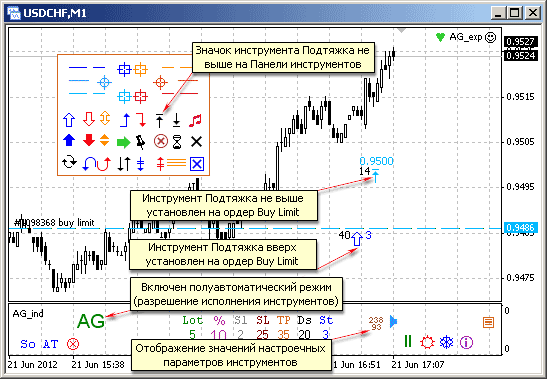
Инструмент приложения AutoGraf 4 Подтяжка не выше.
Действие некоторых, ранее установленных инструментов приложения AutoGraf 4, возможно ограничивать с помощью инструмента Подтяжка не выше (6). Ограничение, накладываемое инструментом Подтяжка не выше, может быть применено к исполнению следующих инструментов:
- Подтяжка вверх (1);
- Следование за ценой (3);
- Подтяжка за объектом вверх (9);
- Следование за объектом (11).
Инструмент Подтяжка не выше может быть установлен на ордерные линии:
- StopLoss и TakeProfit рыночного ордера любого типа;
- OpenPrice отложенного ордера любого типа.
Если инструмент Подтяжка не выше уже в работе, то последующая установка ряда инструментов (Подтяжка вверх (1), Подтяжка вниз (2), Следование за ценой (3), Подтяжка за объектом вверх (9), Подтяжка за объектом вниз (10), Следование за объектом (11)) на ту же ордерную линию приводит к его автоматическому удалению. Исключение составляет случай, когда на ордерную линию устанавливается такой же инструмент, который был установлен на неё ранее. Такое действие рассматривается приложением AutoGraf 4 как некорректное, новый инструмент не устанавливается, никакие инструменты, в том числе Подтяжка не выше, не удаляются.
Для установки инструмента необходимо выделить двойным щелчком его значок на Панели инструментов, переместить его в область ордерной линии, на которую инструмент устанавливается, и отпустить кнопку мыши. Инструмент установится в соответствии со значением параметра Дистанция (Ds) в подокне. Пользователь может изменить цену исполнения инструмента путем изменения значения Дистанции. Если производится попытка установки инструмента Подтяжка не выше в условиях, когда ни один из инструментов, исполнение которого необходимо ограничить, не установлен, то инструмент установлен не будет.
Исполнение инструмента Подтяжка не выше не предполагает формирование торговых приказов. Более того, по достижении текущей рыночной ценой цены исполнения инструмента либо прекращается исполнение ограничиваемых инструментов и они удаляются, либо приостанавливается их исполнение.
Более подробно об инструменте Подтяжка не выше: http://autograf.dp.ua/Pages/2/24/2406.htm
Скачать актуальную версию установочного файла приложения AutoGraf 4: http://autograf.dp.ua/Pages/4/421.htm